一、Tomcat概述
Tomcat是一个开源的Web应用服务器,是Apache软件基金会的一个子项目,它实现了Java Servlet和JavaServer Pages(JSP)规范。Tomcat是一个轻量级应用服务器,可以作为独立的服务器运行,也可以作为Apache服务器的插件运行。Tomcat提供了一些常用的功能,如负载均衡、会话管理、安全控制等。它具有跨平台的优势,可以部署在Windows、Linux、Unix等操作系统上。Tomcat还提供了丰富的文档和社区支持,使其成为Java Web应用服务器中的佼佼者。
二、如何安装Tomcat?
以下是安装Tomcat的步骤:
1.在 Apache Tomcat 官网的下载页面上,找到适合自己操作系统的最新版本 Tomcat 的下载链接,下载 tar.gz 压缩包。(这里我的是apache-tomcat-9.0.0.M26版本)
2.解压下载的压缩包到我们自己选择的目录下。
3.启动Tomcat服务器
方法①:在bin目录下找到startup.bat文件,双击打开,等待它自动跳转。
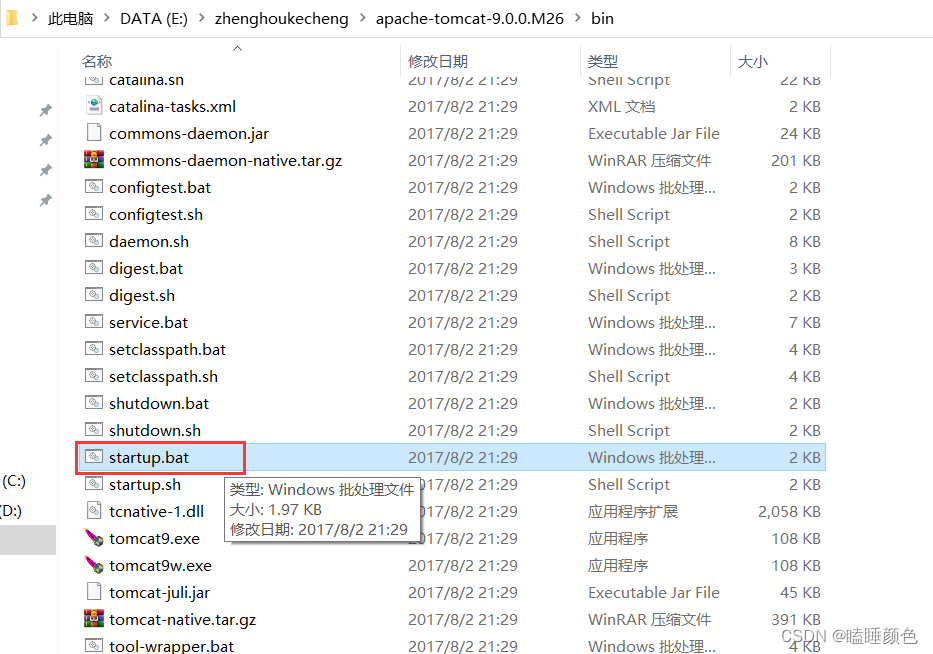
等到最后出现这个时间,我们就可以去到网页上输入localhost:8080,出现下面的界面就说明我们安装成功了。

方法②:通过在cmd命令行输入以下命令实现:catalina run,这样的话最后也会出现时间,说明也可以。
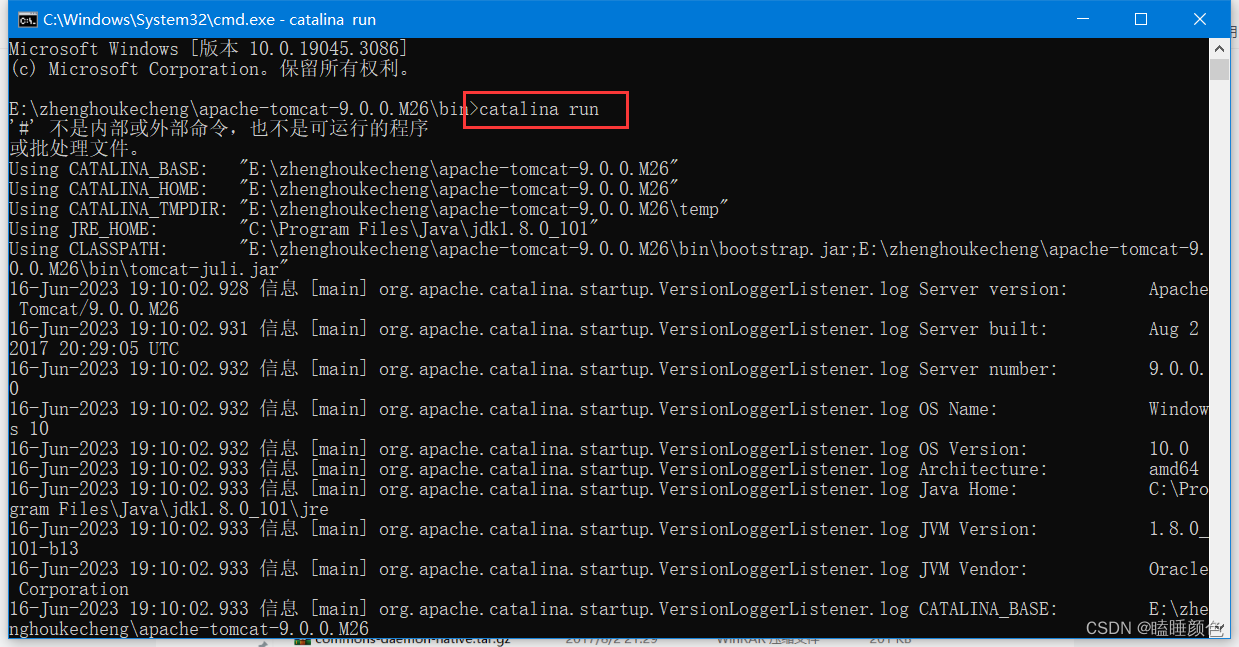
如果不能运行的话,我们需要将之前解压的文件直到bin目录的路径![]() 复制到环境变量path目录下,放在最前面的位置上。
复制到环境变量path目录下,放在最前面的位置上。
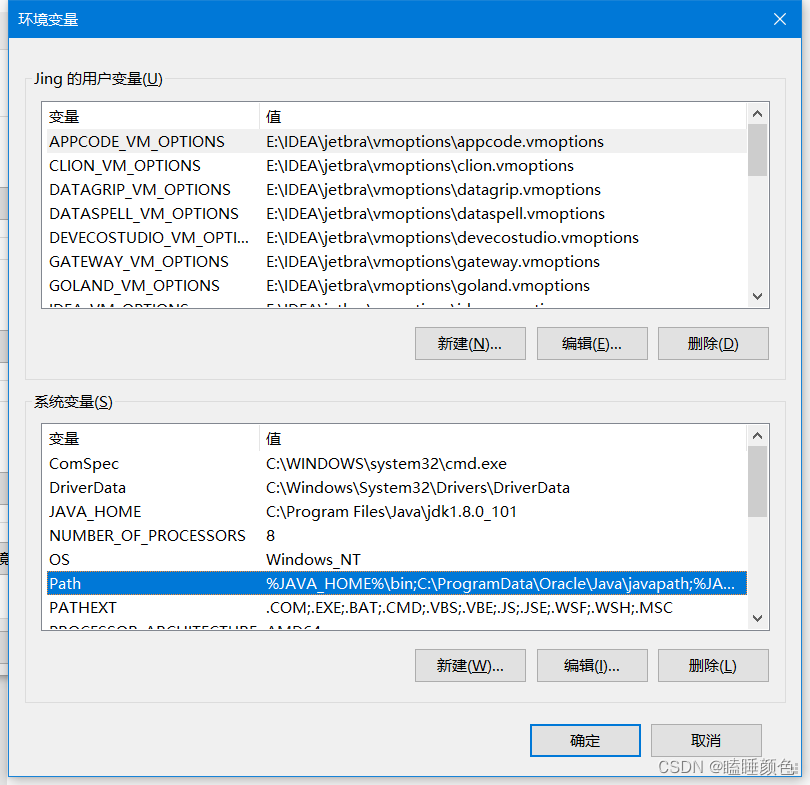
注意:一个服务器(即一台机器)上只能运行一个Tomcat,不能运行多个。
4.关闭
我们关闭Tomcat是双击bin目录下的shutdown.bat文件,等它运行完就自动关闭了。当然也可以直接点击右上角的叉关闭,但是这样关闭就比较粗暴了。






















 4万+
4万+











 被折叠的 条评论
为什么被折叠?
被折叠的 条评论
为什么被折叠?








